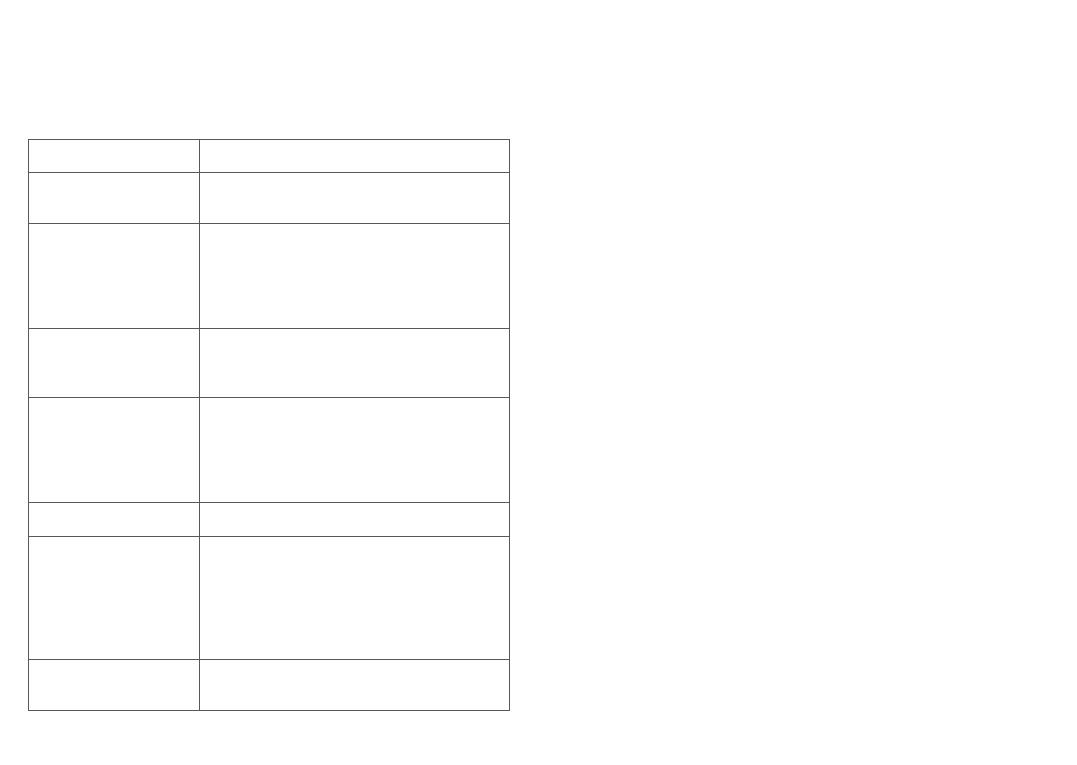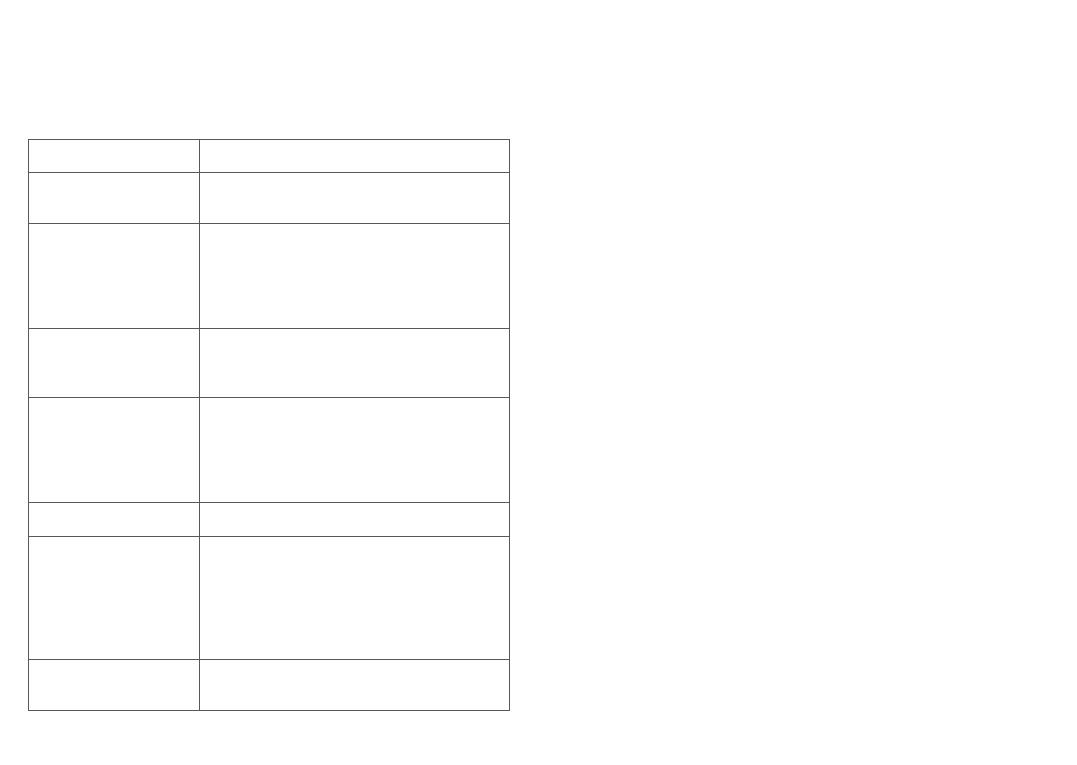
1 2
Índice
Precauciones de uso ...........................................................6
Ondas Electromagnéticas ................................................15
Licencias ...............................................................................22
Informaciones generales ..................................................24
1 Su teléfono ..................................................................28
1.1 Teclas y conectores .........................................28
1.2 Puesta en marcha ............................................33
1.3 Pantalla de inicio ..............................................34
2 Introducción de texto ...............................................46
2.1 Con el teclado en pantalla .............................46
2.2 Editar texto ........................................................48
3 Llamadas telefónicas, Registro y Contactos ........49
3.1 Llamadas ............................................................49
3.2 Registro de llamadas .......................................55
3.3 Contactos ..........................................................56
4 Mensajes y correo electrónico ...............................63
4.1 Mensajes ............................................................63
4.2 Correo electrónico ...........................................67
5 Calendario, reloj y calculadora ...............................70
5.1 Calendario .........................................................70
5.2 Reloj ....................................................................72
Nota:
Este manual del usuario hace referencia a los modelos Alcatel U5 HD
5047Y, 5047D, 5047I, 5047U.
Ayuda
Consulte los recursos siguientes para obtener más información sobre
preguntas frecuentes, software y servicios.
Para obtener información
sobre cómo
Siga estos pasos:
Consultar las preguntas
frecuentes
Ir a
http://www.alcatel-mobile.com/global-en/
support/topFaq.json
Actualizar el software del
teléfono
Actualice el software mediante la aplicación
Actualizaciones del dispositivo.
Para descargar la herramienta de actualización
del software de su PC, vaya a
http://www.alcatel-mobile.com/global-en/
support/softwareUpgrade/list
Encontrar el número de
serie o IMEI
Puede encontrar el número de serie o el IMEI
(International Mobile Equipment Identity) en
el material de la caja. O, en el teléfono, elija
Ajustes > Acerca del teléfono > Estado.
Obtener el servicio de la
garantía
En primer lugar, siga los consejos de esta guía.
A continuación, consulte al servicio de atención
al cliente y la información sobre los centros de
reparación en
http://www.alcatel-mobile.com/global-en/
support/repairResult
Ver información legal En el teléfono, vaya a Ajustes > Acerca del
teléfono > Información legal.
Utilizar ONETOUCH
Cloud
Abra el centro del usuario y, a continuación,
toque Más información. Para ver un tutorial
sobre el centro del usuario en línea (es posible
que no esté disponibles en todas las zonas),
vaya a
http://my.alcatelonetouch.com/personalcloud/
loginPage?reqUrl=/dashboard/index.
Utilizar otras aplicaciones
de Alcatel
Ir a
http://www.alcatel-mobile.com/global-en/apps/
appsList